tomcat及jdk的安装路径
Jdk1.6 tomcat7安装过程
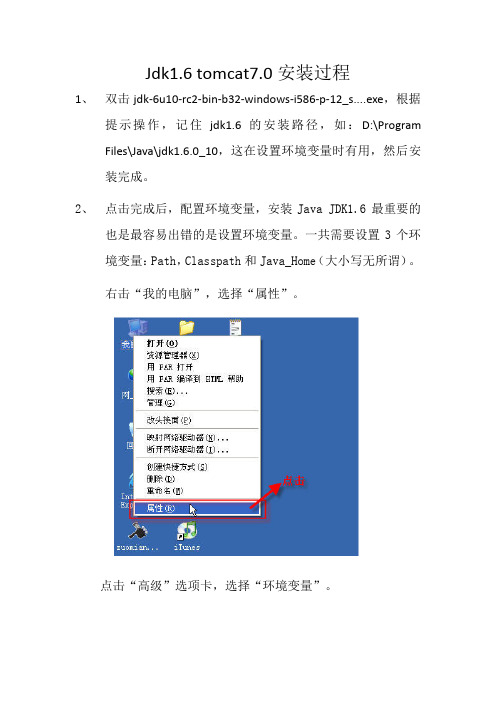
Jdk1.6 tomcat7.0安装过程1、双击jdk-6u10-rc2-bin-b32-windows-i586-p-12_s....exe,根据提示操作,记住jdk1.6的安装路径,如:D:\Program Files\Java\jdk1.6.0_10,这在设置环境变量时有用,然后安装完成。
2、点击完成后,配置环境变量,安装Java JDK1.6最重要的也是最容易出错的是设置环境变量。
一共需要设置3个环境变量:Path,Classpath和Java_Home(大小写无所谓)。
右击“我的电脑”,选择“属性”。
点击“高级”选项卡,选择“环境变量”。
在“系统环境变量”中设置上面提到的3个环境变量(Path,Classpath和Java_Home),如果变量已经存在就选择“编辑”,否则选“新建”。
JAVA_HOME指明JDK安装路径,就是刚才安装时所选择的路径(如:D:\Program Files\Java\jdk1.6.0_10)Path使得系统可以在任何路径下识别java命令,设为:%JAVA_HOME%\bin;%JAVA_HOME%\jre\binCLASSPATH为java加载类(class or lib)路径,只有类在classpath中,java命令才能识别,设为:.;%JAVA_HOME%\lib;%JAVA_HOME%\lib\tools.jar (要加.表示当前路径)特别注意:◆环境变量值的结尾没有任何符号,不同值之间用;隔开(unix中用:)。
◆CLASSPATH变量值中的.表示当前目录。
3、环境变量设置完成后,可以检验下,在命令行窗口下,键入javac若可以看到此命令的帮助信息,检验完毕!4、创建虚拟目录,假如在D盘创建一个javawork的文件夹,在此文件夹下,建一个helloworld.java的文件,在文件里边输入如下:public class helloworld{public static void main(String[] agrs) {System.out.println("Hello World!!!"); }}然后再命令行窗口下测试虚拟目录创建成功!jdk1.6成功安装完成5、安装tomcat7.0双击apache-tomcat-7.0.0.exe,根据提示操作,点击完成6、在安装后的tomcat7.0好了,我们现在在浏览器中访问http://localhost:8080/,OK!tomcat7.0已安装完成。
CentOS下安装配置JDK与Tomcat图解详细过程
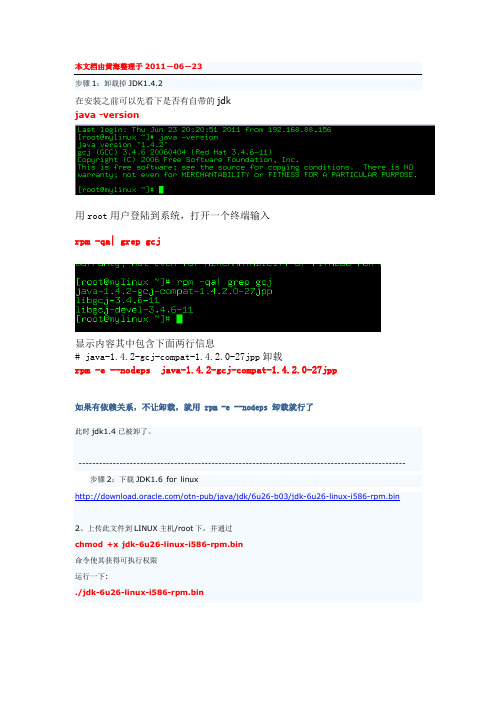
本文档由黄海整理于2011-06-23步骤1:卸载掉JDK1.4.2在安装之前可以先看下是否有自带的jdkjava -version用root用户登陆到系统,打开一个终端输入rpm -qa| grep gcj显示内容其中包含下面两行信息# java-1.4.2-gcj-compat-1.4.2.0-27jpp卸载rpm -e --nodeps java-1.4.2-gcj-compat-1.4.2.0-27jpp如果有依赖关系,不让卸载,就用 rpm -e --nodeps 卸载就行了此时jdk1.4已被卸了。
------------------------------------------------------------------------------------------------步骤2:下载JDK1.6 for linux/otn-pub/java/jdk/6u26-b03/jdk-6u26-linux-i586-rpm.bin2、上传此文件到LINUX主机/root下,并通过chmod +x jdk-6u26-linux-i586-rpm.bin命令使其获得可执行权限运行一下:./jdk-6u26-linux-i586-rpm.bin3.通过rpm -ivh jdk-6u26-linux-i586.rpm来进行安装4.安装完毕,JDK安装在/usr/java/目录下5.设置环境变量(写入/etc/profile中)vi /etc/profileexport JAVA_HOME=/usr/java/jdk1.6.0_26export CLASSPATH=$JAVA_HOME/lib/dt.jar:$JAVA_HOME/lib/tools.jar:$JAVA_H OME/jre/lib/rt.jarexport PATH=$PATH:$JAVA_HOME/bin检查一下是不是没问题了?source /etc/profile正常的话是啥也不出来的啊!!okay了键入java -version如果出现相关JDK版本信息,证明成功安装Tomcat前提是要配置好了jdk环境变量。
Tomcat5.0的典型配置

所用软件:一:jdk1.4.2二:Tomcat5.0.28三:应用程序文件夹:“Hello”四:系统配置文件:server.xml安装过程说明一:安装jdk1.4.2到C:\j2sdk1.4.2目录下二:安装Tomcat5.0到E:\Tomcat 5.0目录下在安装Tomcat时要注意以下几点:1:在安装Tomcat5.0的过程中会提示指定JVM路径,这时要点击“浏览”,选择“ C:\j2sdk1.4.2”作为Tomcat所要用的JVM。
2:在安装过程中还会提示你指定服务启用的端口(默认为8080:但8080和oracle的服务有冲突,所以最好把端口改一下:如8002)三:设置系统的环境变量在“我的电脑”-->“属性”-->“高级”-->“环境变量” 选项中增加以下“系统变量”CATALINA_BASE E:\Tomcat5.0 (注:这是根据前面Tomcat5.0的安装路径来设置的)CATALINA_HOME E:\Tomcat5.0JAVA_HOME C:\j2sdk1.4.2并修改以下“系统变量”(注:红色的字符是需要追加到该变量上的部分)Path %SystemRoot%\system32;%SystemRoot%;%SystemRoot%\S ystem32\Wbem;%JAVA_HOME%\binCLASSPATH.;%JAVA_HOME%\lib\dt.jar;%JAVA_HOME%\lib\tools.jar;%CATALI NA_HOME%\common\lib\servlet.jar四:启动服务(E:\Tomcat 5.0\bin\startup.bat)测试一下环境变量的设置是否有问题,如果后台报”server started in 1313ms”字样的提示,则表明服务启动成功了。
如果只是Dos服务框只是闪了一下就没了,则表明“环境变量”的设置不正确。
五:部署应用程序包(注:在处理server.xml文件之前请先将其备份,因为server.xml如果有错误服务就无法启动)停掉服务(E:\Tomcat 5.0\bin\shutdown.bat),并将应用程序文件Hello拷贝到:“E:\Tomcat 5.0\webapps\ ”目录下, 然后将系统配置文件“server.xml”拷贝到“E:\Tomcat 5.0\conf\”目录下(覆盖原有的server.xml),然后重新启动服务,则程序包Hello 就部署完毕。
CentOS下JDK和tomcat的安装
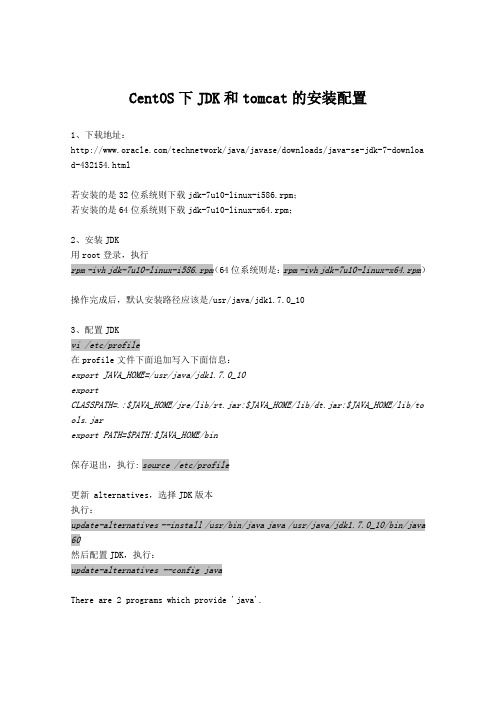
CentOS下JDK和tomcat的安装配置1、下载地址:/technetwork/java/javase/downloads/java-se-jdk-7-downloa d-432154.html若安装的是32位系统则下载jdk-7u10-linux-i586.rpm;若安装的是64位系统则下载jdk-7u10-linux-x64.rpm;2、安装JDK用root登录,执行rpm -ivh jdk-7u10-linux-i586.rpm(64位系统则是:rpm -ivh jdk-7u10-linux-x64.rpm)操作完成后,默认安装路径应该是/usr/java/jdk1.7.0_103、配置JDKvi /etc/profile在profile文件下面追加写入下面信息:export JAVA_HOME=/usr/java/jdk1.7.0_10exportCLASSPATH=.:$JAVA_HOME/jre/lib/rt.jar:$JAVA_HOME/lib/dt.jar:$JAVA_HOME/lib/to ols.jarexport PATH=$PATH:$JAVA_HOME/bin保存退出,执行:source /etc/profile更新 alternatives,选择JDK版本执行:update-alternatives --install /usr/bin/java java /usr/java/jdk1.7.0_10/bin/java 60然后配置JDK,执行:update-alternatives --config javaThere are 2 programs which provide 'java'.Selection Command-----------------------------------------------* 1 /usr/lib/jvm/jre-1.5.0-gcj/bin/java+ 2 /usr/java/jdk1.7.0_10/bin/javaEnter to keep the current selection[+], or type selection number:2选择我们最新安装的/usr/java/jdk1.7.0_10/bin/java,然后回车。
Java工具安装配置(JDK、MySql、Tomcat、Maven、Idea)
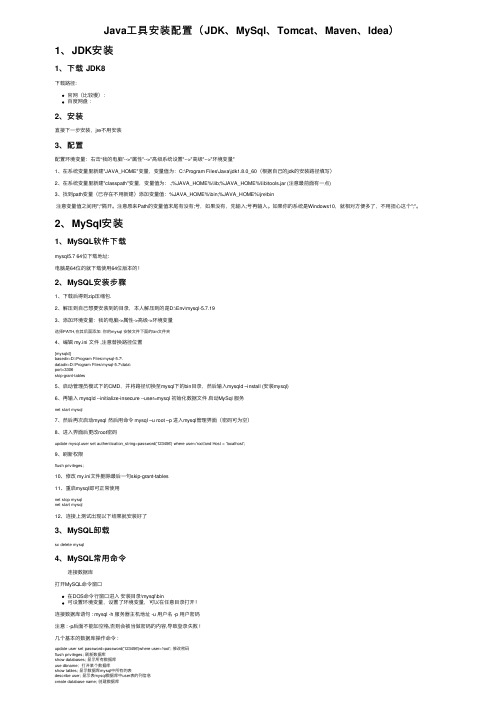
Java⼯具安装配置(JDK、MySql、Tomcat、Maven、Idea)1、JDK安装1、下载 JDK8下载路径:官⽹(⽐较慢):百度⽹盘:2、安装直接下⼀步安装,jre不⽤安装3、配置配置环境变量:右击“我的电脑”-->"属性"-->"⾼级系统设置"-->"⾼级"-->"环境变量"1、在系统变量⾥新建"JAVA_HOME"变量,变量值为:C:\Program Files\Java\jdk1.8.0_60(根据⾃⼰的jdk的安装路径填写)2、在系统变量⾥新建"classpath"变量,变量值为:.;%JAVA_HOME%\lib;%JAVA_HOME%\lib\tools.jar (注意最前⾯有⼀点)3、找到path变量(已存在不⽤新建)添加变量值:%JAVA_HOME%\bin;%JAVA_HOME%\jre\bin注意变量值之间⽤";"隔开。
注意原来Path的变量值末尾有没有;号,如果没有,先输⼊;号再输⼊。
如果你的系统是Windows10,就相对⽅便多了,不⽤担⼼这个";"。
2、MySql安装1、MySQL软件下载mysql5.7 64位下载地址:电脑是64位的就下载使⽤64位版本的!2、MySQL安装步骤1、下载后得到zip压缩包.2、解压到⾃⼰想要安装到的⽬录,本⼈解压到的是D:\Env\mysql-5.7.193、添加环境变量:我的电脑->属性->⾼级->环境变量选择PATH,在其后⾯添加: 你的mysql 安装⽂件下⾯的bin⽂件夹4、编辑 my.ini ⽂件 ,注意替换路径位置[mysqld]basedir=D:\Program Files\mysql-5.7\datadir=D:\Program Files\mysql-5.7\data\port=3306skip-grant-tables5、启动管理员模式下的CMD,并将路径切换⾄mysql下的bin⽬录,然后输⼊mysqld –install (安装mysql)6、再输⼊ mysqld --initialize-insecure --user=mysql 初始化数据⽂件启动MySql 服务net start mysql7、然后再次启动mysql 然后⽤命令 mysql –u root –p 进⼊mysql管理界⾯(密码可为空)8、进⼊界⾯后更改root密码update er set authentication_string=password('123456') where user='root'and Host = 'localhost';9、刷新权限flush privileges;10、修改 my.ini⽂件删除最后⼀句skip-grant-tables11、重启mysql即可正常使⽤net stop mysqlnet start mysql12、连接上测试出现以下结果就安装好了3、MySQL卸载sc delete mysql4、MySQL常⽤命令连接数据库打开MySQL命令窗⼝在DOS命令⾏窗⼝进⼊安装⽬录\mysql\bin可设置环境变量,设置了环境变量,可以在任意⽬录打开!连接数据库语句 : mysql -h 服务器主机地址 -u ⽤户名 -p ⽤户密码注意 : -p后⾯不能加空格,否则会被当做密码的内容,导致登录失败 !⼏个基本的数据库操作命令 :update user set password=password('123456')where user='root'; 修改密码flush privileges; 刷新数据库show databases; 显⽰所有数据库use dbname;打开某个数据库show tables; 显⽰数据库mysql中所有的表describe user; 显⽰表mysql数据库中user表的列信息create database name; 创建数据库use databasename; 选择数据库exit; 退出Mysql命令关键词 : 寻求帮助-- 表⽰注释5、MySQL常⽤的图形化管理⼯具(DBMS)1. 前⾔MySQL是⼀个⾮常流⾏的⼩型关系型库管理系统。
Tomcat安装方法以及JDK2011
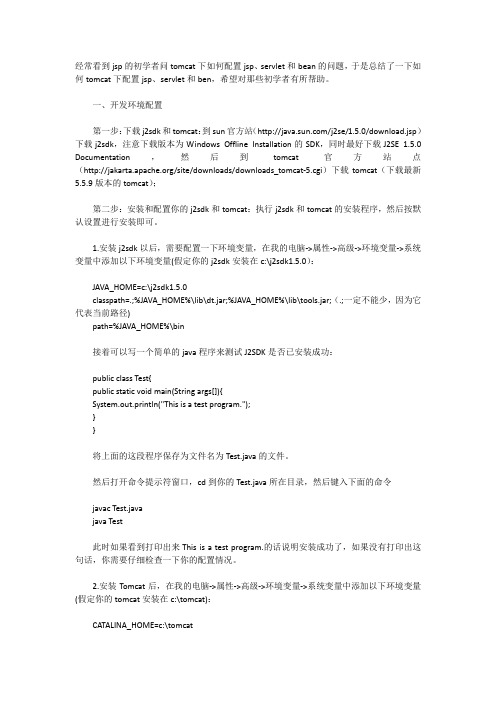
经常看到jsp的初学者问tomcat下如何配置jsp、servlet和bean的问题,于是总结了一下如何tomcat下配置jsp、servlet和ben,希望对那些初学者有所帮助。
一、开发环境配置第一步:下载j2sdk和tomcat:到sun官方站(/j2se/1.5.0/download.jsp)下载j2sdk,注意下载版本为Windows Offline Installation的SDK,同时最好下载J2SE 1.5.0 Documentation,然后到tomcat官方站点(/site/downloads/downloads_tomcat-5.cgi)下载tomcat(下载最新5.5.9版本的tomcat);第二步:安装和配置你的j2sdk和tomcat:执行j2sdk和tomcat的安装程序,然后按默认设置进行安装即可。
1.安装j2sdk以后,需要配置一下环境变量,在我的电脑->属性->高级->环境变量->系统变量中添加以下环境变量(假定你的j2sdk安装在c:\j2sdk1.5.0):JAVA_HOME=c:\j2sdk1.5.0classpath=.;%JAVA_HOME%\lib\dt.jar;%JAVA_HOME%\lib\tools.jar;(.;一定不能少,因为它代表当前路径)path=%JAVA_HOME%\bin接着可以写一个简单的java程序来测试J2SDK是否已安装成功:public class Test{public static void main(String args[]){System.out.println("This is a test program.");}}将上面的这段程序保存为文件名为Test.java的文件。
然后打开命令提示符窗口,cd到你的Test.java所在目录,然后键入下面的命令javac Test.javajava Test此时如果看到打印出来This is a test program.的话说明安装成功了,如果没有打印出这句话,你需要仔细检查一下你的配置情况。
软件配置使用说明书
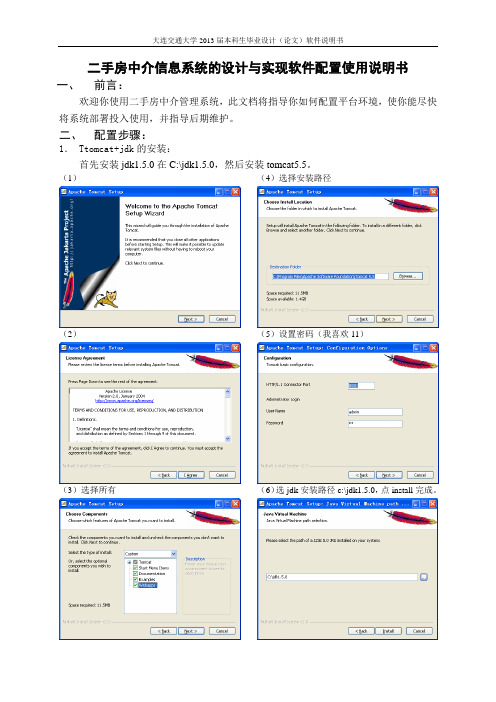
二手房中介信息系统的设计与实现软件配置使用说明书一、前言:欢迎你使用二手房中介管理系统,此文档将指导你如何配置平台环境,使你能尽快将系统部署投入使用,并指导后期维护。
二、配置步骤:1. Ttomcat+jdk的安装:首先安装jdk1.5.0在C:\jdk1.5.0,然后安装tomcat5.5。
(1)(2)(3)选择所有(4)选择安装路径(5)设置密码(我喜欢11)(6)选jdk安装路径c:\jdk1.5.0,点install完成。
三、部署使用:3.1登录3.1.1普通用户登录完成上述步骤,在网页上敲入http://127.0.0.1:8080/esf/会看到如下页面,证明配置成功。
此为该二手房中介系统的主界面,可以进行会员的注册与登录,点击左上方进行登录,在用户名后输入注册时所用的名称,在密码后输入密码后点击登录即可登录系统,点击重置可重新输入,如图3-1,3-2所示:图3-1 管理系统主页面图3-2 会员登录页面3.1.2管理员登录及后台页面管理员登录初始页面如图3-3,3-4所示:图3-3 管理员登录页面图3-4 管理员登录后初始页面3.2房源管理模块的设计与实现房源管理模块具有发布房源、查看房源信息和管理房源评论三个功能。
3.2.1发布房源页面发布房源页面如图3-5所示:图3-5 发布房源页面3.2.2房源信息管理页面房源信息管理页面如图3-6所示:图3-6 房源信息管理页面3.2.3房源评论管理页面房源评论管理页面如图3-7所示:图3-7 房源评论管理页面3.3房源分类管理模块的设计与实现房源分类管理模块包括增加房源分类以及查看房源分类列表等功能。
3.3.1增加房源分类增加房源分类页面如图3-8所示:图3-8 增加房源分类页面3.3.2查看房源分类页面查看房源分类页面如图3-9所示:图3-9 查看房源分类页面3.4个人会员管理模块的设计与实现进入个人会员管理模块管理员能够对已注册的会员信息进行查看和删除等功能。
linux下安装jdk与tomcat详解

chown -hR username tomcat 更改你的用户属性。
vi /etc/profile,增加以下行:
JAVA_HOME=/usr/local/jdk1.6.0
CATALINA_HOME=/usr/local/tomcat
export CLASSPATH=$CLASSPATH:$JAVA_HOME/lib:$JAVA_HOME/jre/lib
export PATH=$JAVA_HOME/bin:$JAVA_HOME/jre/bin:$PATH:$HOMR/bin
export CATALINA_BASE=/usr/local/apache-tomcat-5.5.23
-bash: java: command not found
错误原因是环境变量未生效。
[root@b java]# source /etc/profile
[root@b java]# java -version
java version "1.5.0_12"
Java(TM) 2 Runtime Environment, Standard Edition (build 1.5.0_12-b04)
cd /usr/bin
ln -s /usr/local/tomcat/bin/startup.sh
ln -s /usr/local/tomcat/bin/shutdown.sh
(这个是给系统添加一个命令,startup.sh,shutdown.sh,让你可以在任何时候都能起动和关闭tomcat。)
Java HotSpot(TM) Client VM (build jdk1.6.0_02, mixed mode)
- 1、下载文档前请自行甄别文档内容的完整性,平台不提供额外的编辑、内容补充、找答案等附加服务。
- 2、"仅部分预览"的文档,不可在线预览部分如存在完整性等问题,可反馈申请退款(可完整预览的文档不适用该条件!)。
- 3、如文档侵犯您的权益,请联系客服反馈,我们会尽快为您处理(人工客服工作时间:9:00-18:30)。
安装和配置jdk-6u13-windows-i586-p.exe和安装和配置apache-tomcat-6.0.14.exe和TOMCAT6.0虚拟目录一、安装和配置JDK*****************************************************************安装软件:jdk-6u10-windows-i586-p.exe1、从sun官方网站下载jdk-6u10-windows-i586-p.exe安装包;2、打开jdk-6u10-windows-i586-p.exe,默认设置安装;3、环境配置:Path=C:\Program Files\Java\jdk1.6.0_10\binJAVA_HOME=C:\Program Files\Java\jdk1.6.0_10CLASSPATH=C:\Program Files\Java\jdk1.6.0_10\lib\dt.jar;C:\Program Files\Java\jdk1.6.0_10\lib\tool.jar4、测试安装是否成功:命令行方式下:java -version出现以下版本信息:java version "1.6.0_10"Java(TM) SE Runtime Environment (build 1.6.0_10-b33)Java HotSpot(TM) Client VM (build 11.0-b15, mixed mode, sharing)***************************************************************** 二、Tomcat安装和配置*****************************************************************安装软件:apache-tomcat-6.0.14.exe1、从apache官方网站下载apache-tomcat-6.0.14.exe;2、打开apache-tomcat-6.0.14.exe,接受授权信息,设置安装目录,设置管理员密码为admin3、以下按默认安装4、Tomcat虚拟目录配置:打开D:\Program Files\Apache Software Foundation\Tomcat 6.0\conf目录下server.xml文件,在<host>和</host>之间添加<Context docBase="D:/class"path="/class"reloadable="true"></Context>并在的D盘目录下新建class文件夹5、测试Tomcat:启动Tomcat服务器,任务栏中图标显示为绿色箭头,浏览器中输入http://localhost:8080出现apache的主页,成功!1.先下载个Java SE Development Kit (JDK)/javase/downloads/index.jsp2.运行安装文件(如:点击jdk-6u13-windows-i586-p.exe)3.右键点击【我的电脑】--【属性】--【高级】 --【环境变量】--【系统变量】找到变量为“Path”的环境变量,点击【编辑】按钮,在开始位置输入第2步骤的JDK安装目录(如:"C:\Program Files\Java\jdk1.6.0_13\bin;")不含双引号。
4.启动cmd.输入"javac"回车。
出现类似:C:\Documents and Settings\Administrator>javac用法:javac <选项> <源文件>其中,可能的选项包括:-g 生成所有调试信息-g:none 不生成任何调试信息-g:{lines,vars,source} 只生成某些调试信息-nowarn 不生成任何警告-verbose 输出有关编译器正在执行的操作的消息-deprecation 输出使用已过时的 API 的源位置-classpath <路径> 指定查找用户类文件和注释处理程序的位置-cp <路径> 指定查找用户类文件和注释处理程序的位置-sourcepath <路径> 指定查找输入源文件的位置-bootclasspath <路径> 覆盖引导类文件的位置-extdirs <目录> 覆盖安装的扩展目录的位置-endorseddirs <目录> 覆盖签名的标准路径的位置-proc:{none,only} 控制是否执行注释处理和/或编译。
-processor <class1>[,<class2>,<class3>]要运行的注释处理程序的名称;绕过默认的搜索进程-processorpath <路径> 指定查找注释处理程序的位置-d <目录> 指定存放生成的类文件的位置-s <目录> 指定存放生成的源文件的位置-implicit:{none,class} 指定是否为隐式引用文件生成类文件-encoding <编码> 指定源文件使用的字符编码-source <版本> 提供与指定版本的源兼容性-target <版本> 生成特定 VM 版本的类文件-version 版本信息-help 输出标准选项的提要-Akey[=value] 传递给注释处理程序的选项-X 输出非标准选项的提要-J<标志> 直接将 <标志> 传递给运行时系统配置成功!一、前言JDK(Java Development Kit )是一切java应用程序的基础,可以说,所有的java应用程序是构建在这个之上的。
它是一组API,也可以说是一些java Class。
目前已经正式发布的最新版本是JDK1.3。
考虑到我对linux不熟悉,而且大多数都是在MS系统下,所以,在这里我用的是win2000。
二、下载,安装下载地址为JAVA官方站点:,国内也到处都是。
Windows下,直接运行.exe文件,安装到一个目录,我这里用F:\jdk13作为例子。
三、配置桌面上选择“我的电脑”(右键)高级环境变量在“系统变量”--->“新建”在变量名中输入:CLASSPATH,变量值中输入:F:\JDK13\LIB\dt.JAR;F:\JDK13\LIB\TOOLS.JAR;F:\JDK13\BIN;然后确定;好了,配置完了,要重新启动计算机后,环境变量才能有效的。
四、测试(1)用文本编辑器写一个简单的java程序:public class HelloWorld {public static void main(String args[]) {System.out.println("Hello World!");}}这个例子就是著名的“Hello World”,它的功能就是显示“Hello World”。
注意:该文件名称必须为“HelloWorld.java”,大小写也区分。
细心的朋友会注意到就是和public class后的名字一样的。
(2)编译:在dos命令提示符下执行:(注意大小写)javac HelloWorld.java如果正常的话,将生成HelloWorld.class文件。
(3)运行:在dos命令提示符下执行:(注意大小写)java HelloWorld这里有一个java初学者很有可能遇到的问题(不怕笑话,我也是)就是输入:java HelloWorld.class多了后面的.class,一定要注意,否则会出现下面的错误:Exception in thread "main"ng.NoClassDefFoundError:HelloWorld/class(本人猜想,是不是java翻译“.”的时候换成了“/”,或者是其他的本人不知道的原因)好了,运行java HelloWorld应该会出现伟大的“Hello World”了。
到这一步,你已经成功配置好了JDK,可以开始漫长而痛苦(对于象我一样的,以前不懂java的朋友来说,可以用“痛苦”来形容,不理解的概念,不熟悉的javaapi...,不过,不要急,我将和大家一起慢慢入门,慢慢提高... ...)的Java 过程了。
一、前言对于初学者来说,要执行JSP和Servlet,Tomcat是一个很不错的选择,。
Tomcat是Apache组织的产品,sun公司对它的支持也相当不错。
二、下载,安装下载地址为JAVA官方站点:,国内也比较多。
从这个地址可以下载:/builds/tomcat/release/,我下载的是Tomcat32b4版本。
下载完,解压到一个目录,我这里用F:\tomcat32b4作为例子。
三、配置桌面上选择“我的电脑”(右键)高级环境变量在“系统变量”--->“新建”在变量名中输入:JAVA_HOME,变量值中输入:F:\JDK13然后确定;在“系统变量”--->“新建”在变量名中输入:TOMCAT_HOME,变量值中输入:F:\tomcat32b4然后确定;好了,配置完了,要重新启动计算机后,环境变量才能有效的。
注意,对于Tomcat其他设置,如果没有必要,是可以不改的,我这里讲的都是最简单而可行的方法,如果对你的改动没有把握,还是建议不要改动。
四、测试(1)启动tomcat:在F:\tomcat32b4\bin下有一个:startup.bat,运行它,将出现一个Dos窗口。
(2)浏览在浏览器中输入:http://localhost:8080/看看有什么效果(Tomcat默认端口为8080,在不冲突的前提下,你可以改动的),是不是可以看到一只可爱的小猫(其实,我个人认为,无论从颜色还是样子,更象一只老虎)(3)运行在这个页面有JSP Examples和 Servlet Examples,好了,自己测试运行它们吧。
(4)退出tomcat在F:\tomcat32b4\bin下有一个:shutdown.bat,运行它,将关闭Dos窗口(如果坚持直接关闭这个DOS窗口也是可以的,但是,既然有这个shutdown.bat,应该有它存在的理由)。
java web开发中需要javax.servlet和javax.servlet.http这两个包.在Tomcat 中已经提供了.我们需要在环境变量CLASSHOME中配置D:\Tomcat6.0\lib\servlet-api.jarTomcat6.0虚拟目录配置方法关键字: tomcat 虚拟目录设虚拟目录 "site",通过http://localhost:8080/site访问物理路径D:\site 文件夹里面的内容。
